فهرست مطالب:
- مرحله 1: لیست قطعات
- مرحله 2: راه اندازی بلوز
- مرحله 3: مقاومت ها را اضافه کنید
- مرحله 4: روشن کنید
- مرحله 5: یک سوئیچ اضافه کنید
- مرحله 6: زمان کد

تصویری: آردوینو: تاس الکترونیکی (با استفاده از اعداد تصادفی): 6 مرحله

2024 نویسنده: John Day | [email protected]. آخرین اصلاح شده: 2024-01-30 08:59




این دستورالعمل نحوه ساخت یک تاس الکترونیکی با حداقل تجربه را با استفاده از 7 LED ، مقاومت ، سیم های بلوز و البته آردوینو (یا کلون آردوینو) به شما نشان می دهد. من این مطلب را برای همه نوشتم که به راحتی آن را دنبال کرده و در مورد آردوینو اطلاعات بیشتری کسب کنند. سوالات پذیرفته شده و در اسرع وقت پاسخ داده می شود. برای کاربران کم تجربه ، کد arduino به صورت "طولانی" است و چندین نظر برای درک بهتر کد بارگذاری شده در arduino گنجانده شده است.
مرحله 1: لیست قطعات



آردوینو یا یک کلون (من از یک protoshield استفاده می کنم اما یک تخته نان به همین ترتیب کار می کند) 11 سیم جامپر (یا سیم های سفت به منظور ایجاد ارتباط روی یک تخته نان) 7 مقاومت (من از 330 اهم استفاده کردم) (نارنجی) (نارنجی) (BROWN) (GOLD) 7 LED (من از رنگ سبز استفاده کردم) 1 سوئیچ لمسی یا حسگر حرکت (من از سنسور حرکت استفاده کردم)
مرحله 2: راه اندازی بلوز



در این مرحله باید 7 سیم از 11 سیم را وصل کنید. جامپر در شاخه های دیجیتال 2 ، 4 ، 5 ، 6 ، 7 ، 8 و 10 قرار می گیرد. طرفهای دیگر مانند شکل زیر در تخته نان قرار می گیرند.
مرحله 3: مقاومت ها را اضافه کنید

حالا ما مقاومت ها را به همان ستون روی صفحه نان به عنوان سیم های بلوز وصل می کنیم. اما مقاومت باید شکاف بالا را به شکاف پایین تخته نان متصل کند (تصویر را بررسی کنید که واقعاً ساده است).
مرحله 4: روشن کنید



زمان روشن کردن تخته نان با برخی از Leds است. در کل 7 led وجود دارد ، اما سرنخ های آنها (+/-) باید در پورت های مختلف در نان برد قرار داده شوند. راه انجام این کار روی یک تخته نرد این است که 3 Led با سرنخ های مثبت آنها به سوراخ هایی که در کنار هم هستند وارد شوند ، 1 لید که به اندازه کافی طول می کشد تا بتواند از یک سوراخ روی نان برد عبور کند و 3 عدد دیگر 2 سوراخ را بین سرنخ ها رد کنید. تصاویر را بررسی کنید ، تقریباً آنقدرها هم که به نظر می رسد سخت نیست. پس از خم شدن Leds به اندازه های مناسب ، Leds ها را همانطور که در زیر نشان داده شده است ، روی تخته نان قرار دهید. توجه: انتهای کاتد (-) به ستونهای بدون مقاومت و آندها (+) به ستونهایی با مقاومت می روند
مرحله 5: یک سوئیچ اضافه کنید



اکنون زمان اضافه کردن یک سوئیچ است. مهم این است که سوئیچ یک سوئیچ لحظه ای باشد (وقتی آن را فشار می دهید ، حلقه بسته است و هنگام رها کردن آن ، باز است یا برعکس). من از سنسور حرکت استفاده می کنم اما سوئیچ لمسی نیز به همان شیوه کار می کند. برای سوئیچ لمسی باید به شکل زیر آن را وصل کنید. توجه: دو پین در یک طرف هستند که روش صحیح استفاده از سوئیچ تاک است. برای سنسور حرکتی که استفاده کردم ، آن را به بالا پریدم و از یک سیم برای اتصال آن به پایین استفاده کردم. سوئیچ مورد استفاده شما باید آن را به یک پورت 3 ولت با مقاومت 270 اهم متصل کنید (قرمز) (بنفش) (قهوه ای) (طلایی) تصویر اول: نصب سنسور حرکت و کابل بلوز را نشان می دهد تصویر دوم: نصب یک دستگاه را نشان می دهد سیم بلوز سبز از سنسور حرکت به پین دیجیتال 12 تصویر سوم: نصب مقاومت از درگاه 3v به همان سمت سنسور حرکت که سیم بلوز سبز به تصویر چهارم متصل شده است را نشان می دهد: نصب سیم بلوز سفید را نشان می دهد در طرف دیگر سنسور حرکت و به زمین تصویرهای پنجم ، ششم و هفتم: نصب سیم اتصال به ستون کاتد تصویر LedsEight را نشان می دهد: نحوه استفاده از سوئیچ لمسی را در صورت عدم تمایل به استفاده از سنسور حرکت ندارید
مرحله 6: زمان کد
من نظرات زیادی را در فایل.pde قرار دادم که قرار است در arduino بارگذاری شود ، بنابراین من در اینجا چیزی توضیح نمی دهم. اگر سوالی داشتید آن را در کامنت بنویسید یا برای من پیام بگذارید تا مطمئن باشم تا جایی که می توانم پاسخ خواهم داد. اگر در کد مشکلی وجود دارد لطفاً به من بگویید اما من بارها آن را بررسی کرده ام و به نظر می رسد خوب کار می کند. بله ، من می دانم که کد در مورد فضا بسیار ناکارآمد است ، اما برای کاربران کم تجربه اینگونه نوشته شده است.
توصیه شده:
مجموعه الکترونیکی کاملاً قابل تنظیم هشت تاس: 14 مرحله (همراه با تصاویر)

مجموعه الکترونیکی هشت تاس کاملاً قابل تنظیم IR: با همکاری J. Arturo Espejel Báez. اکنون می توانید حداکثر 8 تاس از 2 تا 999 صورت در قطر 42 میلی متر و کیس 16 میلی متری داشته باشید! با این مجموعه الکترونیکی تاس با اندازه جیبی قابل تنظیم ، بازی های مورد علاقه خود را انجام دهید! این پروژه شامل
E -dice - Arduino Die/تاس 1 تا 6 تاس + D4 ، D5 ، D8 ، D10 ، D12 ، D20 ، D24 و D30: 6 مرحله (همراه با تصاویر)

E -dice - Arduino Die/تاس 1 تا 6 Dice + D4 ، D5 ، D8 ، D10 ، D12 ، D20 ، D24 و D30: این یک پروژه ساده آردوینو برای ساخت قالب الکترونیکی است. امکان انتخاب 1 تا 6 تاس یا 1 تاس از 8 تاس مخصوص وجود دارد. انتخاب به سادگی با چرخاندن رمزگذار چرخشی انجام می شود. این ویژگی ها عبارتند از: 1 قالب: نمایش نقاط بزرگ 2-6 تاس: نمایش نقاط
تاس الکترونیکی 555timer 4017 شمارنده: 5 مرحله
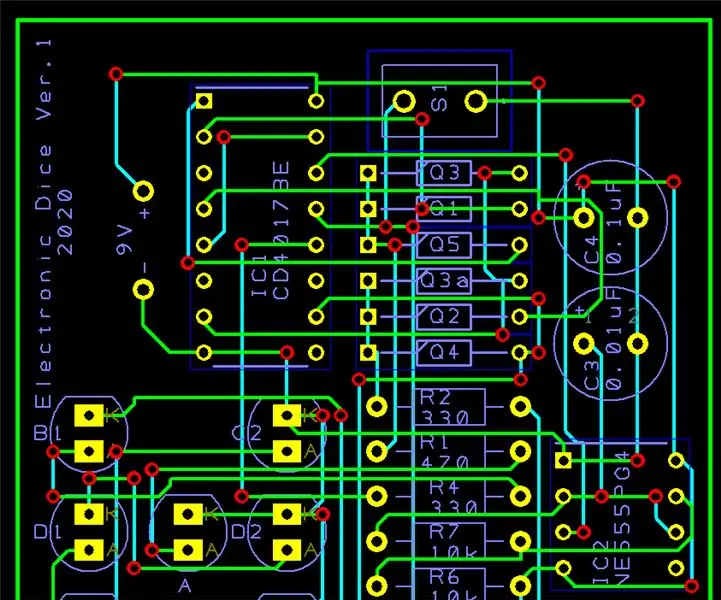
Electronic Dice 555timer 4017 Counter: این یک تاس الکترونیکی ساده برای کلاس مهندسی سال 9 من است. پروژه لحیم کاری کامل
نحوه کدگذاری یک تاس مجازی ساده تصادفی: 6 مرحله

چگونه می توان یک تاس مجازی ساده تصادفی را کدگذاری کرد: سلام به همه !!!!! این اولین دستورالعمل من است و من به شما آموزش می دهم که چگونه یک تاس مجازی را در رایانه یا تلفن هوشمند خود کدگذاری کنید. من از HTML ، JavaScript و CSS استفاده می کنم ، امیدوارم همه شما آن را دوست داشته باشید و فراموش نکنید که در زمینه زیر به من رای دهید
تاس های الکترونیکی با استفاده از CLOUDX M633: 5 مرحله

تاس ELECTRONIC با استفاده از CLOUDX M633: همه ما باید بازی شانس را به طریقی یا با استفاده از تاس بازی کرده باشیم. آگاهی از ماهیت بسیار غیرقابل پیش بینی آنچه که تاس به نظر می رسد به نمایش می گذارد ، بازی بسیار سرگرم کننده ای را اضافه می کند. به این ترتیب ، یک دیسک دیجیتال الکترونیکی ارائه می دهم
